PS1 / PS2のコントローラーをUSBに変換するコンバーターをArduinoで作ってみました!
→需要がありそうなので販売開始しました!
音ゲー専コンなど一部の特殊なコントローラーの利用も想定した低遅延なコンバーターになっております。
またコナミ音ゲーの専コンの場合、既存の変換器だと痒いところに手が届かなくて結局JoytoKeyとか使うハメになることがあるらしいので、コナステ専用モードも搭載。
機能概要
- PS1/PS2コントローラーのUSB変換が可能
- 既製品よりも低遅延(遅延の検証結果を公開しています)
- モード切替で様々な環境に対応
- 方向キーの割り当て変更機能
- DDRコントローラー用モード
- ポップンミュージック専コン用モード
- 「右黄色問題」対策済
- Lively用クイックリトライ機能搭載
- beatmania IIDX専コンモード
- INFINITAS用にファンクションキーE1~E4使用可能
- 選曲画面や、SUD+調整でターンテーブルが動きすぎる問題への対策あり
- プログラムの書き換えにより特殊な環境にも対応
- XInput版 (こちらはネジコンにも完全対応 – ねじり・I/IIボタン・Lボタンの各アナログ入力可)
- IIDX UM対応版(Android版IIDXに専コンを繋いでプレイできます)
販売情報
現在、以下の2サイトで販売しています。
履歴
2023/08/09 – 基板設計したので発注かけました。問題なく動けばケース入りにして頒布するかも。
2023/08/27 – 販売開始しました


2024/06/24 – リニューアル版になり小型化しました!販売ページは同じです!

モードセレクトについて
「スタート+セレクト+↑」同時押しでモード切り替えできます。
以下の3モードを切り替え可能です。
選んだモードは保存されるので次回使用時も同じモードから始まります。
- POVモード(LED青点灯)
いわゆる普通のコンバーターの動作。
デュアルショックの全てのボタン・スティックが割り当てたコントローラーとして認識します。
方向キーはPOV(ハットスイッチ)として認識します。
また、方向キーを左スティック・右スティックへ割り当て変更することも可能です。
古いゲームなど、XY軸にしか対応していないゲームで便利です。
POVモードの状態で、
「スタート+セレクト+←」で通常のPOVモード(LED青点灯)
「スタート+セレクト+↓」で左スティック割当(LED水色点灯)
「スタート+セレクト+→」で右スティック割当(LED紫色点灯)
になります。 - オールボタンモード(LED緑点灯)
方向キー以外はPOVモードと同じ動作。
方向キーはPOVではなく、それぞれボタンとして認識します。
左右や上下の同時押しをすることがあるDDRコントローラーや、POVに対応していないゲーム向けのモードです。 - コナステモード(LED赤点灯)
beatmania IIDX INFINITASや、pop’n music Livelyに専コンを繋ぐ際の専用モードです。
詳細は後述します。
(なお専コンでモード切り替えする場合、IIDXコンはスクラッチ時計回りが↑、ポプコンは右黄色が↑です。)
コナステモードについて
プレステ時代の専用コントローラーで、beatmania IIDX INFINITASやpop’n music Livelyをプレイする時に使用します。(BMSやPMSにももちろん使用可能)
ポップンコントローラーを接続した場合はポップンモード、それ以外はIIDXモードに自動で切り替わります。
ポップンモード
| 専コンボタン | 割り当てボタン |
|---|---|
| 1鍵~9鍵 | ボタン1~ボタン9 |
| セレクト | BackSpaceキー |
| スタート | Escキー |
| セレクト+スタート | F1キー |
Livelyのゲーム内キーコンフィグには1~9しか設定できないので、スタート・セレクトは対応するキーボードのキーを割り当てました。
クイックリトライ用にF1キーもあったほうが便利なので、「セレクト+スタート」の同時押しでF1キーに対応するようにしました。(プレミアムモデルもこれ対応してほしい…)
IIDXモード
| 専コンボタン | 割り当てボタン |
|---|---|
| 1鍵~7鍵 | ボタン1~ボタン7 |
| スクラッチ↑ | 左スティック↑ |
| スクラッチ↓ | 左スティック↓ |
| セレクト | 割り当てなし |
| スタート | ボタン10 (E1) |
| セレクト+2鍵 | ボタン11 (E2) |
| セレクト+4鍵 | ボタン12 (E3) |
| セレクト+6鍵 | ボタン13 (E4) |
| セレクト+1鍵 | キーボード↑ |
| セレクト+3鍵 | キーボード↓ |
| セレクト+5鍵 | キーボード← |
| セレクト+7鍵 | キーボード→ |
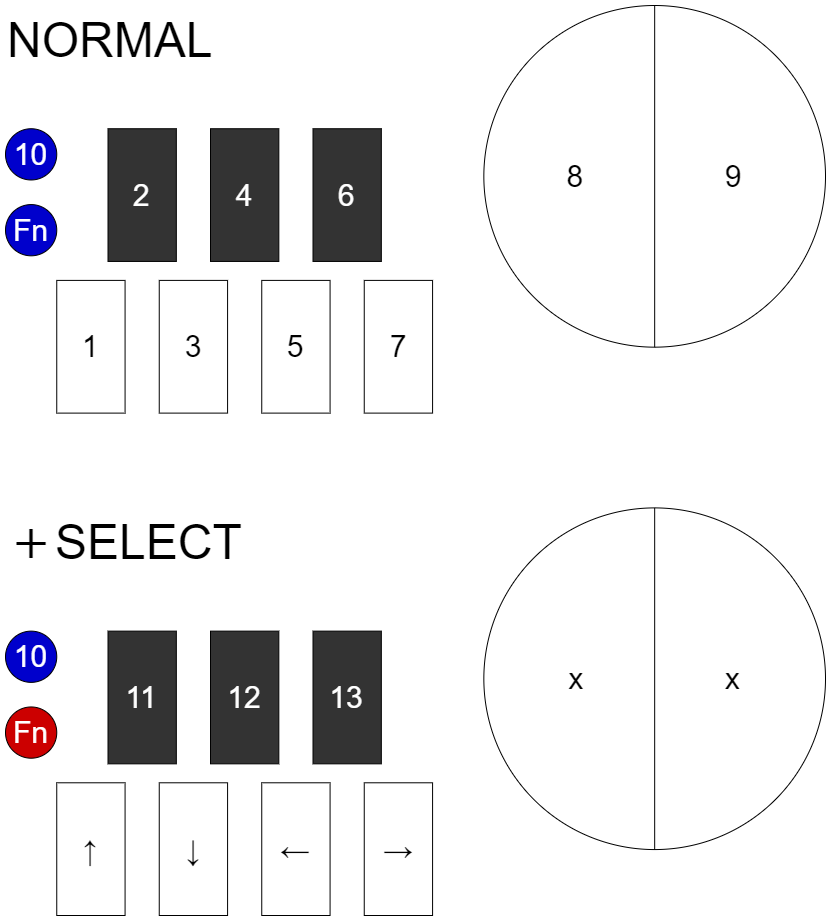
特筆すべきはセレクトボタンをファンクションキーとしているところ。
「セレクト+2,4,6鍵」にはゲームプレイとは別のボタンを割り当てているのでE2~E4を割り当てると便利かなと。
「セレクト+1,3鍵」にはキーボードの上下を割り当てています。
選曲画面でターンテーブルを使うと専コン特有の入力持続でカーソルがすっ飛んでしまうので、ちょっとだけ↑↓の入力をしたいとき用に。
同様に「セレクト+5,7鍵」にはキーボードの左右を割り当てています。詳細オプションの左右移動などにどうぞ。
強制終了は「セレクト+2+4」でご対応ください。セレクトボタンに近いので以外と入れやすかった。
同じものを自分で作りたい場合に用意する物
配線とかはググれば先人の記事がたくさん出るのでとりあえず省略。需要と暇があればちゃんと書く。
- Pro micro 3.3V/8MHz (Arduino Leonardo互換機)
PSコントローラーが3.3V付近の駆動なので、一般的な5V品より3.3V品が望ましい。 - PSコントローラー端子メス
AliExpressでコネクタだけ売ってる(ストレートと90°曲がったものと選べる)。
あるいはPSコントローラー用の延長ケーブルをちょん切って使用。コネクタへの配線が不要で楽。 - プルアップ抵抗
コントローラーのCMD線とDAT線が不安定な時があるので対策に。4.7kΩとか1kΩを適当に。
PSコントローラーの3.3V/GNDをArduinoのVCC/GNDに接続、CMD/DAT/CLK/ATT線をArduinoの好きなピンに繋いでスケッチ側のピン番号を合わせたら完成。モーター電源とACK線は無視してもOK。
プログラム書き換え手順・ソースコード
Arduino IDE導入手順
※2023/10/06追記。沸騰さん、ありりさんに不足手順の補足をしていただきました。ありがとうございます。
IDEインストール
Arduino IDE (https://www.arduino.cc/en/software)をダウンロードしてインストールします。
お好みでUIを日本語に変更します。「File」→「Preferences」→「Language」を English から 日本語 に変更。
ボード追加・指定
「SparkFun AVR Boards」のボードデータを追加します。
「ファイル」→「基本設定」→「追加のボードマネージャのURL」の右のボタンを押し、https://raw.githubusercontent.com/sparkfun/Arduino_Boards/master/IDE_Board_Manager/package_sparkfun_index.json
を追加。
その後、基板情報をIDEにインストールします。
ボードマネージャ(左の基板アイコン)から「SparkFun AVR Boards」を検索しインストール。
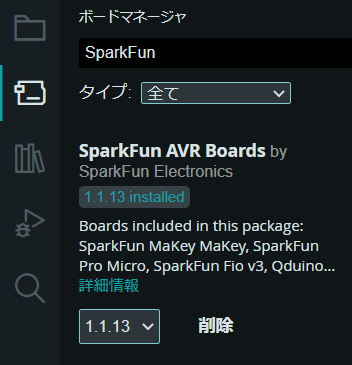
USB ID変更
PCに繋いだ際に表示されるデバイス名を「LAY-002-01」に変更する場合はこちらの手順を実施してください。
以下のフォルダを開き、フォルダ内の「boards.txt」を開きます。
C:\Users\<自身のユーザー名>\AppData\Local\Arduino15\packages\SparkFun\hardware\avr\<インストールしたバージョン番号>
開いたファイルの一番下に以下の記述を追記して保存してください。
############################# LAY-002-01 #############################
LAY002.name=LAY-002-01
LAY002.upload.tool=avrdude
LAY002.upload.protocol=avr109
LAY002.upload.maximum_size=28672
LAY002.upload.maximum_data_size=2560
LAY002.upload.speed=57600
LAY002.upload.disable_flushing=true
LAY002.upload.use_1200bps_touch=true
LAY002.upload.wait_for_upload_port=true
LAY002.bootloader.tool=avrdude
LAY002.bootloader.unlock_bits=0x3F
LAY002.bootloader.lock_bits=0x2F
LAY002.bootloader.low_fuses=0xFF
LAY002.bootloader.high_fuses=0xD8
LAY002.build.board=AVR_PROMICRO
LAY002.build.core=arduino:arduino
LAY002.build.variant=promicro
LAY002.build.mcu=atmega32u4
LAY002.build.usb_product="LAY-002-01"
LAY002.build.vid=0x04D8
LAY002.build.extra_flags={build.usb_flags}
LAY002.build.pid=0xE5D0
LAY002.build.f_cpu=8000000L
LAY002.bootloader.extended_fuses=0xFE
LAY002.bootloader.file=caterina/Caterina-promicro8.hex
使用するボードの選択
使用するボードを選択する。
前項のUSB ID変更をした場合は
「ツール」→「ボード」→「SparkFun AVR Boards」→「LAY-002-01」を選択するだけで大丈夫です。
USB ID変更をしなかった場合、あるいは市販のProMicroを使用する場合。
「ツール」→「ボード」→「SparkFun AVR Boards」→「SparkFun Pro Micro」を選択します。
「ツール」→「Processor」から電圧の選択も行います。
コンバーターでは3.3V版を使用します。(通常デフォルト選択されているはず)
※ここで3.3Vを選択したからといって5V版のマイコンが3.3Vで駆動するわけではありません!
Pro microを購入して使用する場合は、実際に3.3V/8MHz版のものを購入してください。
(LAY-002-01を使用する場合は3.3Vで設計されているので問題ありません。)
COMポートの選択
「ツール」→「ポート」からそれらしいCOMポートを選択。
(USBを抜き差しして、消えたり現れたりするやつがそれです)
ライブラリインストール
PsxNewLibとHID-Projectのインストールが必要です。
左の本棚のマークをクリックしてライブラリマネージャーを開きます。
検索欄に「PsxNewLib」を入力して、インストールします。
途中で依存関係のメッセージが出たら「全てをインストール」を選択します。
「HID-Project」というライブラリも、同様にインストールします。
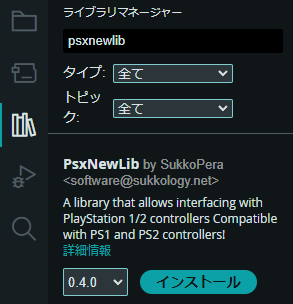
スケッチ内設定
こだわりたい人向けです。変更しない場合は飛ばしてください。
JOY_DEADZONEを変更すると、中心からどれくらいまでは動かしていない見なすかを変更することができます。
ゆるゆるのスティックでは広めに、機敏に動きを反映させたい場合は少なめに設定します。
通常は8192(全体が32768なので25%)をデッドゾーンとしています。0にすれば無効になります。
ALWAYS_LEDをtrueにするとモード表示LEDが常時点灯になります。眩しいです。
falseにすると変更したときに点滅するだけになります。
通常はfalseです。
CHECK_LEDをfalseにするとSTART+SELECTでモード表示LEDを点灯する機能を消せます。
今どのモードなのか、モード変更したとき以外分からなくなります。
通常はtrueです。
DUPE_ASSIGNをfalseにすると方向キーをスティックにアサインした場合、アサインされた側の入力は無効になります。(方向キーを左スティックに割り当てると、本来の左スティックは使えなくなる)
trueの場合はアサインされた側も操作可能です。(入力は方向キー優先)
通常はtrueです。
ボタンの割り当ては// Set button state 以降の行で行っています。
お好みのボタン配列がある場合はここ書き換えることで割り当て変更が可能です。
スケッチ(プログラム)
内容はGithubに移しました。
リンク先のスケッチ(プログラム)を全てコピーし、Arduino IDEの画面に貼り付けます。
(起動時に最初から入力されていた文字は消してしまい、貼り付けたもので上書きしてしまって構いません)
書き込み((→)のアイコン)をクリックし、プログラムを書き込みます。



コメント
PS1のアーケードコントローラー(アケコン)にも対応していますか?
ラグの少ないBrook製コンバーターが販売終了となってしまったので、購入したいと考えています!
当方では初代RAPにてSF6のプレイを確認しております。
XInputには非対応ですがSteam経由であればSteamのコントローラー機能で自由なアサインが可能です。
あるいはモード切り替えができない代わりにXInput対応ファームウェアに差替えることも可能です。
返信ありがとうございます。早速購入します!
PS1or2→USBコンバータを色々試したのですが、ラグが多くて使い物にならない物ばかりで困り果てていた所なのでここまでたどり着けて良かったです!
購入後色々自分で頑張ってみますが、情弱なので質問させて頂く事になるかもしれません。。
発送ありがとうございました!
早速のご質問なのですが、ArduinoIDEでXInput対応ファームウェアに差替える方法を教えて頂けますか?
SparkFunAVRBoards、PsxNewLib、HID-Projectのインストールまで完了しています。
XInput版の要望が初回だったので、手順の用意がありませんでした…。
取り急ぎ手順を記載しますので以下をお試し下さい。
通常の手順と同様に「追加のボードマネージャのURL」を開き、新しい行に
https://raw.githubusercontent.com/dmadison/ArduinoXInput_Boards/master/package_dmadison_xinput_index.json
を追記。
ボードマネージャを開き、「XInput AVR Boards」と「XInput SparkFun Boards」を両方追加。
途中管理者権限を求められた場合は許可して続行。
「ツール」→「ボード」→「XInput SparkFun Boards」→「SparkFun Pro Micro w/ XInput」を選択。
ライブラリマネージャーから「XInput」を検索しインストール。
スケッチは以下に掲載しています。
あとは通常の手順と同様に書き込みを行います。
https://github.com/Lay31415/PS2XInput/blob/main/PS2XInput.ino
元に戻したい場合はブログの手順で通常のボードを選択し通常のスケッチを書き込んでください。
※書き込み後、再書き込みを行いたい場合にボードが認識しない場合は以下の手順を実施してください。
認識していない状態でArduino IDEの書き込みを実行。
コンパイル中にリセットボタンを2回押す。(リセットボタンは蓋を開けると基板上に配置してあります)
ボードが認識されるのでポートがズレている場合は一致させる。
コンパイルが完了し、書き込みが始まったらもう一度リセットボタンを押す。
問題なくXInput切替えできました。購入後もサポートして頂きありがとうございます!
自分は鉄拳7で使用していますがラグを一切感じる事がなく、これまで10種類程コンバーターを買い漁ってきましたが歴代最高のコンバーターです。
PS
下記についてもし思い当たる節があれば教えて下さい。
当インバーターを、HORI製PS1アケコン「コマンドスティックPSカスタム」というマクロ登録と再生機能が付いたアケコンに繋いでPCで使用しています。
アケコン本体の液晶でマクロを設定する特殊なアケコンなのですが、これまでのコンバーターと比較して、液晶のドット点滅速度やマクロの再生速度が5倍程早くなる症状が発生しています。
電圧の設定なのか、信号の間隔の設定なのか、私には知識がないのでもし思い当たる節があれば教えて頂きたいです。
※レバー、ボタンの手動入力に関してはラグも誤作動もないので、コンバーターの性能に問題はありません。
当該コントローラーを使ったことがないため推測になりますが、遅延を減らすためコントローラーへの問い合わせを可能な限り頻繁に実施しているため、信号の頻度に合わせて動いているマクロ機能もつられて早く動いているのかもしれません。
プレステ本体と異なる以上完全な再現は難しいですが、試しにスケッチの最後のdelay(1)を(16)に変えた場合に動作が変わるか試してみることは可能かと思います。(コントローラーのレスポンスは少し遅くなる可能性があります)
これで変わらない場合は使用しているコントローラー値取得用ライブラリの実装によるものと思われますので、かなり大規模に改造しないと修正、再現は難しそうです。
と思いましたが、設定が反映されてdelay(1)を(16)にしたら見事解決しました!流石製作者ご本人。
丁度いいdelayの数値を検証していきたいと思います!(なんで16なんだろう。16bitとかいうやつなのか・・?16進数とか言うやつなのか・・?)
とは言え、一度エラーが出たという事で精神衛生上宜しくないので新品をもう一台購入させて頂きます。(下蓋を外すときに樹脂製のネジを回すのかと思って回したらネジ頭をねじ切ってしまった事はナイショ)
プレステ本体は60fpsで動いており、コントローラーへの問い合わせも1秒間に60回行っています。
そのため1/60=16.666…ミリ秒に1回問い合わせるのが本来の動作です。
コンバーターでは遅延を極力減らすため1msに1回問い合わせ(1秒に1000回)を行っています。
delayコマンドはミリ秒単位で処理を待つコマンドなので16、または17が最適になるかと思います。
より細かく設定したい場合はマイクロ秒単位で指定できるdelayMicroseconds(667);を併記することで16ミリ秒+667マイクロ秒=16.667ミリ秒の待機を実現できると思います。
先日購入させていただきました。
とても反応が良くありがたく使用させていただいています。
コナステ版のDDR GRAND PRIXで使用する際に気づきがあったのでシェアさせていただきます。
ボタンモードだと十字キーが13-16にアサインされておりますが、
DDR GP側が15番のボタンまでしか認識できないのか自分のPC環境の問題なのか右キーの16番のみ反応がなくアサインできませんでした。
L3,R3を15,16に移動して十字キーを11-14へ書き換えたところ問題なく使用できております。
ご報告ありがとうございます。
DDR GPに関しては実機でのテストを実施しておりませんでしたので存じ上げませんでした。
お話を聞く限りではゲーム側の仕様の可能性が高いと思われます。
既にアサイン変更を実施されたということで早速ご対応いただきありがとうございます。
今後の知見にさせていただきます。
購入を検討しているのですが、IIDXモードで「Fnキーを押しながら皿を回すと1曲分動く」みたいな選曲向けの設定にすることって可能でしょうか。
Fn+1or3でキーボードの↑↓になるのは理解しているのですが、皿で選曲できないかな…と思いまして。
ご検討ありがとうございます。
IIDXの皿はコントローラー側の仕様でどんなに小さく動かしても一定時間(230ms程)信号が出続けてしまうので、コンバーター側で制御するのは中々難しい範囲です。
(少し動かしても0.2秒以上の長押しになってしまう)
「こういう処理を施せば実現できる」という案があれば実装してみたいとは思うのですが…。
なるほど…コントローラーの基盤上でもう一定時間入力するって処理がされてるので、コンバーター側での対処は難しそうですね
近日中に購入させていただきます!ご回答ありがとうございました!
ご検討ありがとうございます。
製作予定はまだあります。現在パーツのストックが尽きているため新たな発注を行っています。来週あたりに入荷の予定です。
最新の情報についてはXでも告知していますが、入荷通知を登録頂いていればお知らせが届くので問題ないかと思います。
また、機能に関しては十分に満たせているかと思います。
通常のPSコントローラーのコンバーターとして動作するほかに、「スタート+セレクト+↑」操作でステータスランプを赤色にすることでコナステモードになります。
弐寺コンやポプコンを認識し自動でボタン配置や機能が切り替わります。(機能は減りますがコナステモードではなく通常モードでプレイして頂いても構いません)
遅延に関しても既存のものに比べ十分に小さいため快適に使用頂けると思います。
先日購入をさせていただいたのですが、うまく動作しません。
動作をwindowsのコントローラーのプロパティから確認をしているのですが、以下のように動作となっています。
常に起きている点: Select(9番)が常に押されている,3鍵を押すと1,3鍵(1,3番)の同時押し
POVモード: 7鍵を押すと7,POVの同時押し
ボタンモード: 7鍵を押すと7,15番の同時押し
エレコムのコンバータを使用したところ正常に動作をしたのですが、上記のようになってしまいます。
原因としてはどのようなことが考えられるのでしょうか。
ご購入ありがとうございます。ご迷惑をおかけし申し訳ございません。
使用しているコントローラーはIIDX専用コントローラーでしょうか。
現在一部のIIDX専用コントローラーで誤動作する不具合が確認されております。
症状としてはデュアルショックやポプコン、5鍵コントローラーでは正常に動くが、IIDX専用コントローラーの一部でのみ押したボタン以外が反応したり連打になるというものです。
恐らく回路の設計による相性問題が発生しているものと考えられております。
PSコネクターの1ピン(基板側が四角形になっている方)と5ピンに、1kΩ~10kΩの抵抗を繋ぐことで安定化させられることが確認できております。
もしもお手元に抵抗器があるようでございましたらお試し頂ければ幸いです。
難しい場合は、現在この不具合への対応を検討しておりますのでアナウンスをお待ちください。
OSの標準機能で動作するためドライバーのインストールはありません。
モード切り替えは通電さえしていれば動作するため、USBポートの相性や充電専用ケーブルを使用している可能性があります。
(PCと通信できずに電力の供給のみされており、コンバーターだけが単品で動作している状態)
通信が可能なケーブルを使用し、他のUSBポートに繋ぎかえるなどで状況が変化するかお試しください。
またコントローラーの確認にはWindowsの検索窓にjoy.cplと入力して出る画面がお勧めです。
すぐに対応していただき有難うございます。
USBケーブルを交換するとドライバーが自動インストールされ、Windowsに認識されました。
手元にあったTYPE-Cが充電専用ケーブルだったみたいです。
使用した感想は想像以上の商品で友人などにも自信を持っておすすめ出来る物でした。
こちらの手違いでご迷惑おかけして申し訳ありません。
無事に動いたようで何よりです。
また何かお気づきの点がございましたらお知らせください。
ご購入ありがとうございます。
調査したところ一部のロット(確認されている限りでは基板のバージョンがv2.2.0のうちの一部)にてUSBでの書き換えに必要なプログラム(ブートローダー)が正しく書き込まれていない可能性があることが分かりました。
恐らくこちらの現象に該当しているために、USB経由での書き換えができなくなっているものと推察されます。ご迷惑をおかけし申し訳ございません。
ArduinoISP、あるいはArduino as ISP化したArduinoデバイスなどの設備があればお手元で修正ができるのですが、難しい場合はこちらで対応させていただきます。
購入時のシステム(ストアへの問合せなど)でご連絡ください。
個別に対応していただき、無事プログラムを書き換えることができました。ありがとうございました。
申し訳ありません、2件質問させてください。
購入検討させていただいているのですがandroid版のIIDXアルティメットモバイルで使用できたりはしますでしょうか?
また、USB-C用のBluetooth送信機があれば無線での接続も可能でしょうか?
お手数ですがよろしくお願いします。
UMへの直接対応はしておりません。エントリーモデルとは動作もデバイスIDも異なるためです。
ただしいくつかの作業により対応させられる可能性はあるかと思います。
動作について、PS2の専用コントローラーはターンテーブルの操作が↑か↓のデジタル送信となりますが、エントリーモデルを含む現在の公式コントローラーはX軸の位置を変化させるアナログ入力のため、そもそも別の動作となります。
公開しているプログラムを変更して書き込みを行うことで、上下の送信ではなくX軸の位置変化を行うよう動作変更をすれば同じ動きにすること自体は可能です。(当方での個別対応は実施しておりません)
また動作を変更した上で、USB接続を行うにはUSBのIDをエントリーモデルのデバイスIDに変更する必要があります。(それ以外のデバイスIDの場合はゲーム側で認識されないはずです)
Arduinoの機能で実施可能ですので書き込む際にboards.txtにてVID:0x1CCF / PID:0x1018に変更することで偽装が可能です。詳細はインターネット上にいくらか事例が公開されています。
こちらも当方では対応を実施しておりません。(他社で取得しているIDを流用して製品の販売を行うと法的措置の可能性があるため。個人で手元のデバイスを書き換える分には問題にならないかと思います)
またBluetooth送信機というものは存じ上げないのですが、ゲーム側が対応してない機器を使っても使用はできないかと存じます。
(なおコンバーター自体はUSB-Cコネクタですが、接続するケーブルはC-Aのケーブルで大丈夫なのでC用の機器である必要は無いかと思います。)
あるいはゲームに対応させているBE2BTなどの製品でしたら接続はできるかと思いますが、この場合もBE2BTがコントローラーを認識するために上記のデバイスIDの変更によるなんらかの偽装が必要になるかもしれません。
いずれも実際に確認は行っておりませんのでサポート外とはなりますが、やり方次第で全く不可能ということはないと思います。
ボタン数は仕様です。
POVで動作しないのはゲーム側の仕様となります。特に古いゲームではXY軸のみを受け付けていてPOV入力は動作しない場合が多いです。
そのために十字キーをXY軸(左スティック)に割り当てするモードを用意していますのでそちらを利用してください。
POVモード(ステータスLED青色)の状態でSTART+SELECT+↓とすると左スティックに再割り当てします(ステータスLED水色)。
PS2toPCのコンバーターを検索していたところ、こちらの記事にたどり着きました。
現役でPS2コンを使用し続けているものとして、このプロジェクトは本当にありがたいです。
自作するのは技術力がなく難しそうなので購入を検討しています。
下記点が気になるので、お時間あるときに教えていただけると嬉しいです。
・オプションでxinputにも対応可能ということですが、xinput対応化させた場合、steam版のスト6で特に追加設定などしなくてもコントローラーとして使用できますか。現在direct input対応のコンバーターを使っているのですが、オフの対戦会に参加する際など、steamの設定を変えないと認識されないので、xinput対応のものを使用して差し込むだけでPS2コンが使えるようになればと考えています。
・振動は対応していないようですが、L3やR3、アナログスティックなどの入力機能で非対応の部分はありますか。
なお、本来の目的とはちょっと違うと思いますが、主にスト6のために使用したいと考えています。
よろしくお願いします。
> ・オプションでxinputにも対応可能ということですが、xinput対応化させた場合、steam版のスト6で特に追加設定などしなくてもコントローラーとして使用できますか。現在direct input対応のコンバーターを使っているのですが、オフの対戦会に参加する際など、steamの設定を変えないと認識されないので、xinput対応のものを使用して差し込むだけでPS2コンが使えるようになればと考えています
Xinput化した場合はSteamなどのゲームでもXInputのコントローラーとして認識しますので一通りの操作が可能です。
ただしXInput版にはモード切替などの付加機能はありませんのでご注意ください。必要な場合は記事内の手順に従い通常版・XInput版を書き換えて切替が可能です。
なお、私の環境によるものかもしれませんが、「Steam入力」機能などを使用していない状態でも通常の(Direct Inputの)コンバーターでSF6は利用できています。
初代RAPを実際にSF6で使用しています。
> ・振動は対応していないようですが、L3やR3、アナログスティックなどの入力機能で非対応の部分はありますか。
通常のXBOXのコントローラーに相当する部分の割当は全て行われていますので、スティック押し込みやアナログスティックの入力は対応しています。
早速お返事いただきありがとうございます。
知りたかったことがわかり、すごく助かります。
あれ、こちらの環境では「Steam入力」機能を使用しないとスト6ゲーム内でコントローラーが全く反応しません。
ゲーム内の入力割当画面でも反応せずです。ちなみに使用しているコンバーターはJC-PS101USVです。
何か見過ごしているのかもしれませんので、調べてみます。ありがとうございます。
スト6関係でコメントしたものです。
先日はお忙しい中お返事いただきありがとうございました。
結局こちらの記事とウェブの情報を参考に自作することにしてみて、ようやく今日は動作するものを完成させられました!
電子工作は初めてでしたが、こちらでわかりやすく情報をまとめていただいていたおかげで、電子工作の楽しさの一端を学びながら動作品を完成させられ、感慨無量の気持ちです。
有用な情報をまとめていただき、ありがとうございます。非常にためになりました。
お役に立てたようで何よりです。
こちらでもその後、まっさらな環境で通常版のコンバーターをSF6に使用したところ操作出来なかったのでやはり何らかの設定などが必要なようです。
XInputならそのまま使えるのは間違いないので今後はそのように案内しようと思います。
Xinput化した後にこちらの記事を参照に元の設定に戻そうとしているのですが、
「COMポートの選択」の箇所でsketch_may3aのツール→ポートがコンバーターやUSBを抜き差ししてもグレーアウトしたままの状態です。
何か解決策はありますでしょうか。
XInput側の記事の一番最後にArduino IDEに認識させる方法について説明していますのでそちらを参照してください。
解決しました。夜分にありがとうございます。
再度の質問ですがよろしくお願いいたします。
デュアルショック(SCPH-1200)を接続したのですが、
・PC上ではコントローラーのボタンを一切認識しない
・コントローラーのANALOGオン時のみ、STARTボタンを押すだけでコンバーターのモードを示すLEDランプが光る
という不具合が出ているのですが、なにか原因で思い当たる点ありますでしょうか。
全く不明な状態であるため、状況を確認したいのですが以下についてそれぞれ教えてください。
・PS1/PS2本体がありましたら、そちらに接続した場合のコントローラーは正常に動作するでしょうか
・当該のデュアルショック以外のコントローラーがありましたら、他のコントローラーではコンバーターで正常に動作しますでしょうか
・PC上で認識しないというのはゲームコントローラーの設定(joy.cpl)で確認されているでしょうか、あるいはなんらかのゲームの設定画面などでしょうか
・アナログ時STARTボタンを押してLEDが点灯した際は何色になっていますでしょうか、またその状態で↑を押すとモードは切り替わるでしょうか
すいません、確かに説明不足でした。
・PS2に接続し動作確認済です。
・DUALSHOCK2に接続した場合は問題なく動作しています。ただ、音楽ゲームをプレーするとSLOW寄り(F:S=1:10くらい)になるので遅延が出ているような感じがあります。
・joy.cplで確認しています。コンバーターは認識していますが、プロパティのテストタブでボタンが反応しない(点灯しない)状況です。ANALOGオンにするとボタンを押してない状態でも9番ボタンが点滅することがあります。ですので、ANALOGオン時にSTARTボタンを押すとLEDが点灯するのはこれの影響の可能性があります。また、ボタンモードだと押したボタンが点滅するのですが、一部ボタンだと押していないボタンも同時に点滅します。確認した範囲では、1番ボタン(×)を押すと1番と3番、4番(△)ボタンを押すと2番と4番、8番ボタン(R2)を押すと5番と8番が点滅します。
・点灯するLEDの色はコンバーターのモードに従っています。
当方でもデュアルショック(SCPH-1200、SCPH-110)が見つかりましたので検証したのですがいずれも問題なく動作いたしました。
複数のコントローラーで症状が出るようであればコンバーター側の不良である可能性もあるのですが、固有のコントローラーのみということであれば相性問題かもしれません。
あるいは、厳密にPS2と同じ電圧で動いているわけではありませんのでコントローラー側の回路の劣化などで(PS2本体であれば問題なく動作する程度の)信号の不良が出ている可能性もあります。
当該コントローラーが動かない原因は、実際に信号を解析して調査しない限り特定が難しそうであるのが現状です。
原因は不明ながら、もしダメ元でプログラム側の変更による改善を試すとするならば、
最後のGamepad.write();の直後にdelay(1);またはdelay(16);を追記すると変化があるかもしれません。(XInput版と同様の記載)
これにより若干の待ち時間が生まれますので、もしコントローラー側のタイミングの処理に問題が発生しているのであれば改善するかもしれません。
(delay(1)で1ms、delay(16)であれば16ms≒実機のPSの1フレームに近い値の待ち時間が挿入されます。)
コメントありがとうございます。
いただいたコード挿入を試してみたのですが状況変わらずでした。当方で解析する技術が無いため。また別のコントローラーが手に入る機会を待とうと思います。
購入を考えておりますが、こちらの商品はネジコンに対応しておりますでしょうか?
Mayflashのコンバーターを使ってswitchやPolymegaでの利用を考えております
通常版とXInput版があり、それぞれ対応状況が異なります。
通常版は現在ねじりのみに対応しており、各ボタンはすべてオンオフのみの対応となります。
XInput版はねじりのほか、I、II、Lボタンも含めてすべてアナログで取得しております。I,IIはトリガー、L1はX軸プラス方向に割り当てています。
どちらの場合もプログラムを書き換えることで、ボタン配置の変更、デジタルアナログの切り替えは自由に可能です。
なお原則として利用機器はPCを想定しており、Mayflash製コンバーターによる変換によりPC以外の機器でどのように動作するかは保証外となります。
※同様の動作と考えられるWINGMAN FGC2を利用した場合は通常版では動作せず、XInput版であれば変換が働くようです。
こちらの商品を2つ購入したいと考えております。
BMSにて1Pと2Pでプレイしたいのですが、2つのコントローラーは認識可能でしょうか。
(購入された方達のレビュー等探しましたが、2つ使用されている記事がなかったので、こちらで質問の方をさせていただきました。)
お忙しい中お手数おかけいたしますが、お返事をいただけると幸いです。
何卒よろしくお願いいたします。
普通のUSBコントローラーとして動きますので複数繋いだ場合はそれぞれ別のコントローラーとして認識されます。
早速のご返信ありがとうございます。
2つのコントローラーを使用できるということなので安心いたしました。
こちらの商品を2つ購入させていただきたいと思います。
誠にありがとうございました。
こちらの商品を2つ買わせていただき、早速使用の方をさせていただきました。
遅延については全く感じず、BMSのDPをプレイすることができました。
セットアップにて、少しつまずいた点があったのでこちらの方で共有させていただけたら幸いです。
●コナステモード(LED赤点灯)で弐寺コンが反応しない点
初回接続時、赤点灯していましたがコントローラーが反応しないボタンと皿があったので【スタート+セレクト+皿】で改めて赤点灯させたところ、反応するようになりました。
●デバイス検出について
PCにコントローラー接続後、windows側のデバイス検出に出てこないこともありますがボタン等反応するので安心してください!
こちらの商品を買って大正解でした!
(特に遅延を感じないところが凄い…!)
PS2コントローラーのコンバーターを求めている方はぜひ!